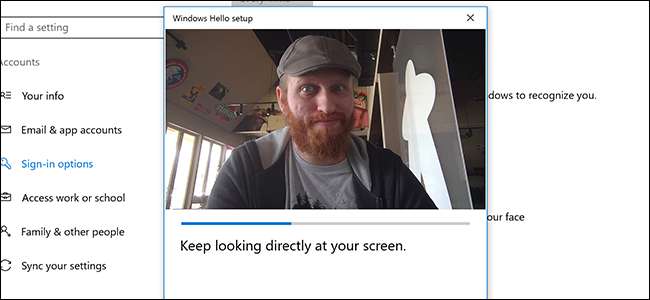
Si vous avez le bon matériel, Windows 10 vous permet de déverrouiller votre ordinateur avec rien d'autre qu'un sourire. Cependant, la reconnaissance faciale de Microsoft n’est pas toujours parfaite. Voici comment aider Windows à mieux vous reconnaître.
EN RELATION: Comment se connecter à votre PC avec votre empreinte digitale ou un autre périphérique à l'aide de Windows Hello
Avant de suivre ces étapes, vous devez avoir Windows Hello avec la reconnaissance faciale activée. Si vous ne l'avez pas configuré, vous pouvez consultez notre guide ici . Windows Hello nécessite une webcam compatible, mais heureusement il y en a de très bons là-bas .
Une fois que vous avez configuré la reconnaissance faciale, recherchez Paramètres dans le menu Démarrer.
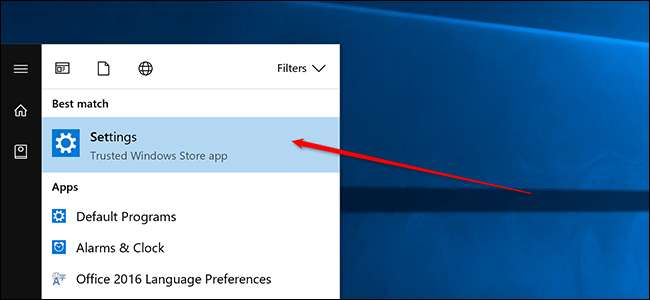
Ensuite, cliquez sur Comptes.
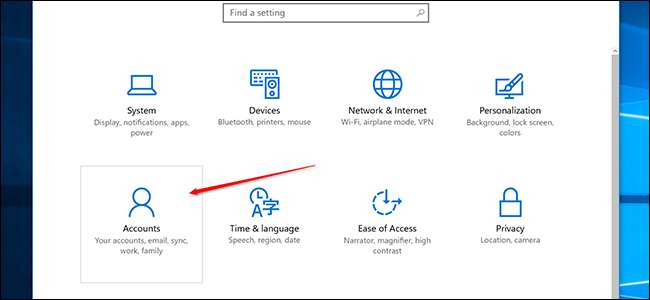
Dans la barre latérale, cliquez sur "Options de connexion".

Faites défiler vers le bas et cliquez sur le bouton «Améliorer la reconnaissance».
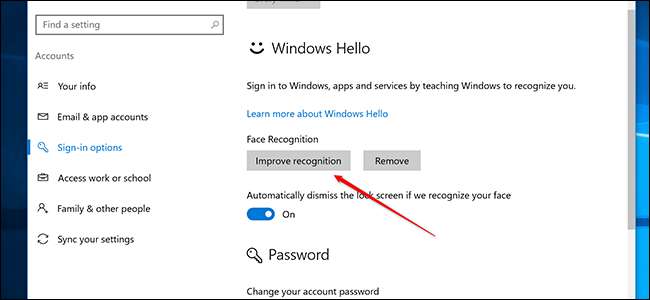
Une nouvelle fenêtre apparaîtra pour vous guider tout au long du processus. Cliquez sur "Commencer".

Ensuite, vous devrez vous connecter à l'aide de Windows Hello. Vous pouvez utiliser la reconnaissance faciale ou le code PIN que vous avez dû créer lors de l'activation de la reconnaissance faciale. Une fois que vous êtes connecté, cliquez sur OK.
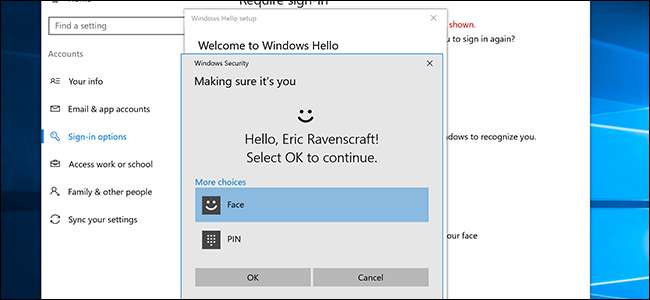
Windows allumera votre appareil photo et commencera à analyser votre visage. Restez immobile pendant un moment ou deux et laissez-le faire son travail. Regardez directement la caméra et gardez votre visage immobile.
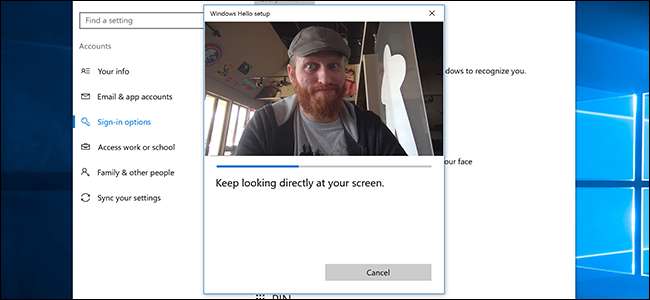
Une fois terminé, cliquez sur Fermer.
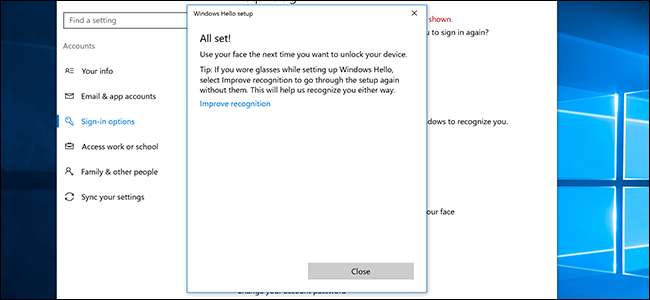
Vous pouvez suivre ce processus autant de fois que nécessaire. Comme Windows le note sur le dernier écran, si vous portez des lunettes, vous voudrez peut-être le faire une fois avec elles et une fois éteintes. Idéalement, il devrait continuer à fonctionner même si vous faites pousser une barbe ou portez un chapeau, par exemple, mais si Windows Hello cesse de vous reconnaître, essayez à nouveau de suivre ce processus.







